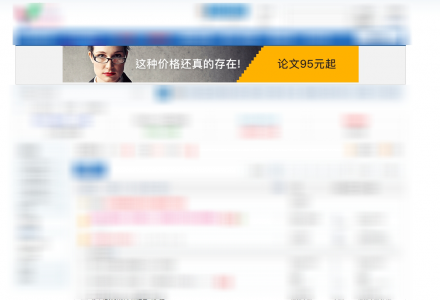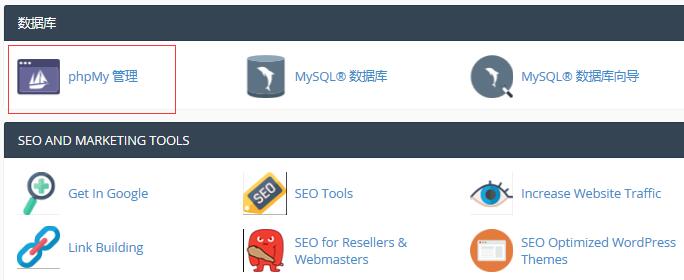你知道什么是Cookie吗?当你上网时,cookie会存储网站少量的数据,使回访变得更加容易;当您在线购物时,它会记住您的地址,这就是cookie的工作。但是Cookie也会占用您设备上的空间,并且可读。所以我们提倡大家定期清除Cookie。当然Cookies也并不总是坏的。它们存储在您的设备上,因此您的信息不会被黑客“盗走”(至少通过Cookie)。它们也可以使浏览网页变得更加简单,因为您不需要在每次访问时都重新输入信息。下面,小编教大家如何清除Chrome上的Cookie,清除Safari和Firefox上的Cookie,以及确保您的Cookie完全消失的"最佳工具"。
清除Cookie的最简单方法
如果您想快速有效地清除所有浏览器中的cookie,CleanMyMac X是您的最佳选择。它可以快速清除您使用的所有浏览器中的cookie。
CleanMyMac X for mac(Mac垃圾清理系统优化工具)
立即下载
CleanMyMac X中文破解版是一款mac系统清理垃圾软件,CleanMyMac已经完成了向全面清理,优化和管理工具的转变。它的算法和功能变得更加智能,但外观仍然像您预期的那样简单。
2022-04-0165.11 MB简体中文
以下是使用CleanMyMac X清除Cookie的方法:
1、打开CleanMyMac X
2、从窗口左侧选择“隐私”

3、选择屏幕底部的“扫描”
4、关闭您可能正在使用的所有浏览器
5、选择您要从中清除Cookie的浏览器
6、选择“ cookies”

7、如果您想删除特定的cookie,请使用cookie字段中的下拉菜单显示单个cookie,然后选择要删除的cookie。
8、选择特定的Cookie或要删除的所有Cookie后,请在窗口底部选择“删除”。
好了,现在您所有的Cookie都消失了,您可以返回到计算机上继续浏览网页。
如何在Chrome上手动删除Cookie
在Chrome上删除Cookie并没有您想要的那么简单。Google将其隐藏在其设置菜单的深处,并隐藏在几个子类别的后面。当然这也不是不可能或很难,只是没有我们想要的那样流畅的体验。
Google Chrome mac(谷歌浏览器)
立即下载
mac浏览器哪个好?小编给您提供一款可同步后台的快速访问浏览器——谷歌浏览器,Google Chrome for Mac版是一款由Google公司开发的网页浏览器,该浏览器基于其他开源软件撰写,包括WebKit,目标是提升稳定性、速度和安全性,并创造出简单且有效率的使用者界面。
2022-04-28199.2 MB简体中文
以下是在Chrome上擦除Cookie的方法:
1、开启Chrome
2、转到屏幕右上方的“更多”菜单。
3、选择“设置”

4、向下滚动,直到看到“高级”子菜单
5、选择“隐私和安全性”
6、选择“清除浏览数据”

7、确保设置正确。您可以选择删除所有数据,整个历史记录或仅删除Cookie。颗粒宜人;确定要删除的内容后,选择“清除数据”

在Safari上手动清除Cookie
Safari是在iPhone,iPad和Mac上查看网站的最佳方式。
Safari Technology Preview for Mac(苹果Safari浏览器)
立即下载
苹果Safari浏览器是在iPhone,iPad和Mac上查看网站的最佳方式。Safari Technology Preview让您可以早期了解macOS和iOS中即将推出的Web技术。获取最新的布局技术,视觉效果,开发人员工具等,以便您可以提供有关如何实施的信息,并在所有Apple设备上提供一流的用户体验。
2021-09-02107.73 MB英文软件
1、开启Safari
2、在菜单栏中,选择Safari>首选项[cookies10]
3、选择“隐私”
4、在“ Cookie和网站数据”下选择“管理网站数据”

5、选择您要删除的Cookie,或“全部删除”

就是这样!使Safari变得非常简单,并允许您选择抢先阻止所有cookie被捕获。这是一个方便的功能,但会使浏览网络变得不那么简单。
如何在Firefox上手动清除Cookie
Firefox具有删除Cookie的更精细的控件。您可以选择删除单个网站的cookie,禁用cookie或删除所有cookie。在这里,我们将重点介绍如何删除Firefox的所有cookie:
Firefox for mac(火狐浏览器)
立即下载
最新版火狐浏览器已经更新!火狐浏览器是基于移动平台的手机和平板设备专用浏览器,可随时随地进行上网冲浪。火狐官方开发的一个自由的,开放源码的浏览器,适用于 Windows, Linux 和 MacOS X平台。火狐浏览器体积小速度快。
2022-05-04128.92 MB简体中文
1、开启Firefox
2、打开右上方的“设置”菜单
3、选择“首选项”

4、在新窗口中,选择“隐私和安全性”
5、向下滚动,直到看到“ Cookies和站点数据”。选择“清除数据”

6、选择“清除”。在弹出窗口中,选择“立即清除”以确认您要继续。

完成!现在,您可以从Firefox中清除所有Cookie。它比Chrome浏览器简单得多,但不如Safari无缝。
总结
在计算机上删除cookie并不难。随着隐私日益成为越来越多的用户共同关心的问题,您会认为,制造浏览器的公司将确保删除cookie变得简单。
但是,没有一个是真正简单的。Safari无疑是最容易管理的,但它仍然不完善。Firefox和Chrome均可让您擦除Cookie,但它被埋在设置菜单中。
这就是为什么我们更喜欢CleanMyMac X的原因。它具有更好的界面,并且不会试图阻止您访问删除cookie的选项。它使一切保持在中心位置。CleanMyMac X还允许您一次从多个浏览器中删除cookie,这对于偏爱一个浏览器但出于某些目的需要使用其他浏览器的用户来说非常有用。
CleanMyMac X还可以保护隐私并保持最大程度。它可以帮助您管理数字生活的健康和整洁,这是其他应用无法比拟的,它具有管理邮件附件,垃圾箱,浏览器扩展,恶意软件检查程序的选项,并具有运行完整系统诊断检查的功能,以确保您的Mac以最佳性能运行。
以上就是MacZ小编为您分享的“如何在Mac上以正确的方式清理Cookie?macz小编教你全套方法!”,希望对你有所帮助,更多Mac软件使用技巧请关注MacZ更多技巧文章。
未经允许不得转载:搬瓦工VPS_美国VPS » 如何在Mac上以正确的方式清理Cookie?macz小编教你全套方法!
 搬瓦工VPS_美国VPS
搬瓦工VPS_美国VPS